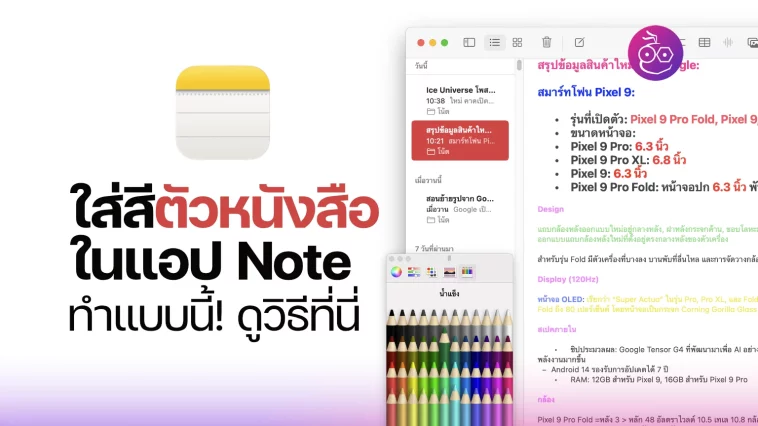ใครบอกแอป Notes ของ Apple ใส่สีข้อความไม่ได้! มาลองดูก่อน เมนูการใส่สีข้อความมันถูกซ่อนอยู่ เชื่อว่าหลายคนไม่รู้ มาลองใช้งานกันเลย
วิธีใส่สีตัวหนังสือในแอป Notes บน Mac (ง่ายมาก)
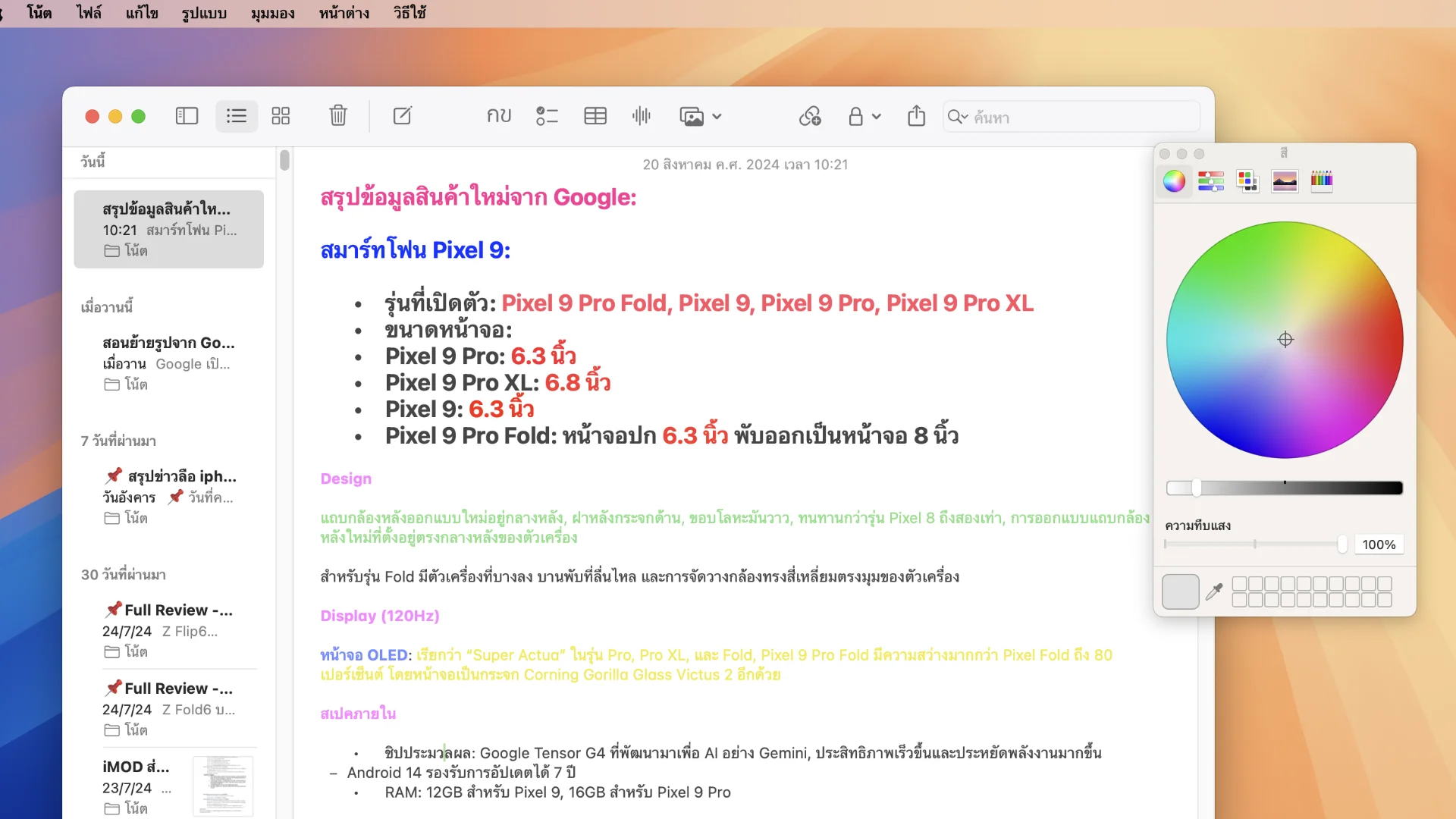
รู้หรือไม่?! แอปโน้ต (Notes) บน Mac มีตัวเลือกในการใส่สีข้อความอยู่ด้วย ซึ่งเป็นฟีเจอร์ที่ผู้ใช้ Mac หลายคนไม่รู้ว่ามีอยู่ ได้แต่คิดว่าแอปโน้ตมีแค่ตัวหนังสือสีดำเท่านั้น แต่จริง ๆ แล้ว คุณสามารถใส่สีข้อความได้ มีสีให้เลือกมากมาย และข้อความที่ถูกใส่สีแล้วจะถูกซิงค์ไปยังอุปกรณ์อื่น ๆ ให้ด้วย
วิธีการใช้งานบน Mac
1. เปิดแอป Notes บน Mac ขึ้นมา เลือกโน้ตที่มีอยู่แล้ว หรือจะสร้างโน้ตใหม่ก็ได้
2. ไปที่เมนูรูปแบบ (Format) ที่แถบเมนูด้านบนแล้วเลือก แบบอักษร (Font) > แสดงสี (Show Colors)
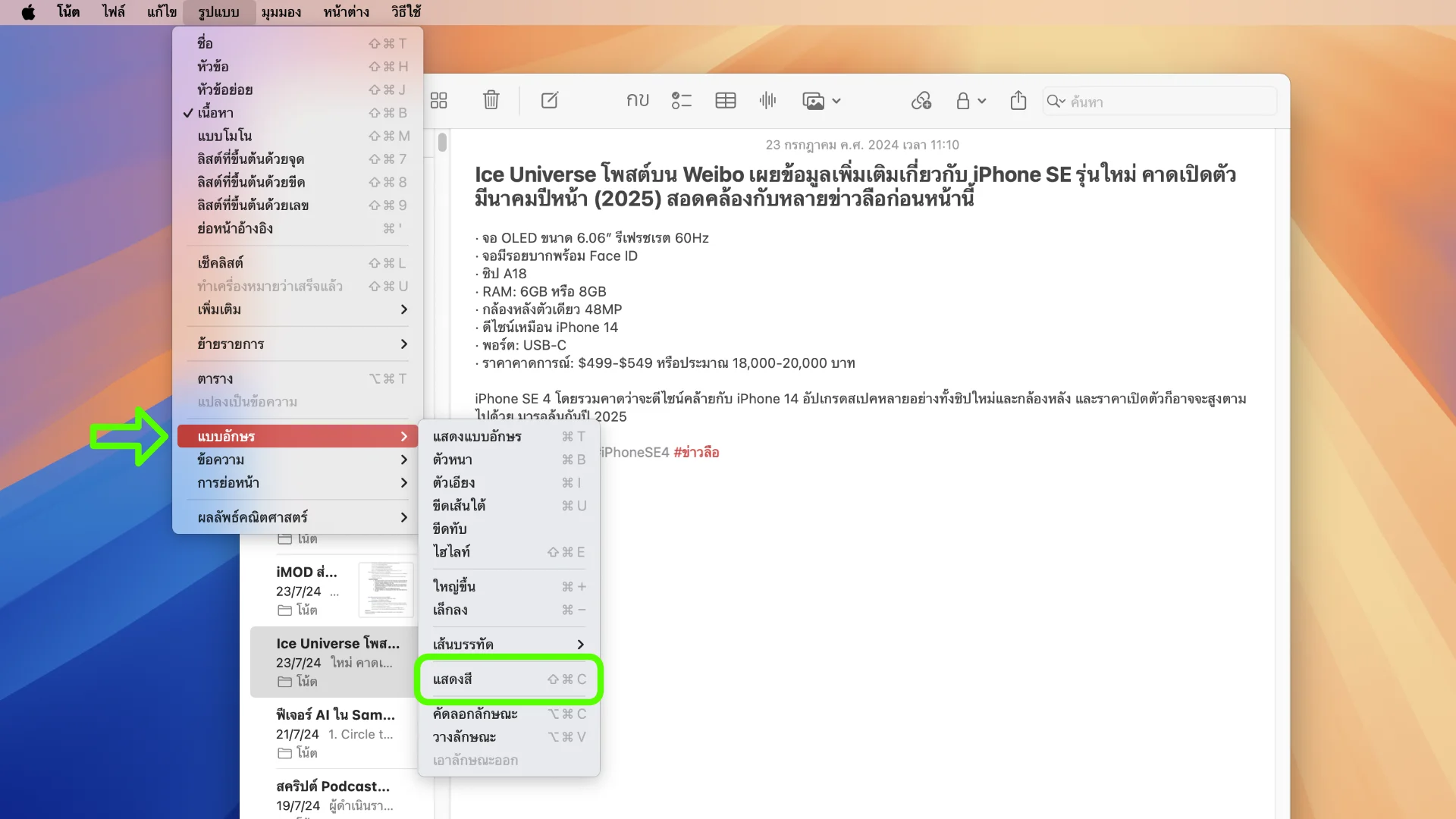
3. คลุมดำข้อความที่อยากจะใส่สีข้อความ
4. เลือกเฉดสีจากพาเลทที่มีให้ใช้งานตามชอบได้เลย พอเลือกเสร็จแล้ว ข้อความที่คุณคุลมดำจะเปลี่ยนเป็นสีที่เลือก
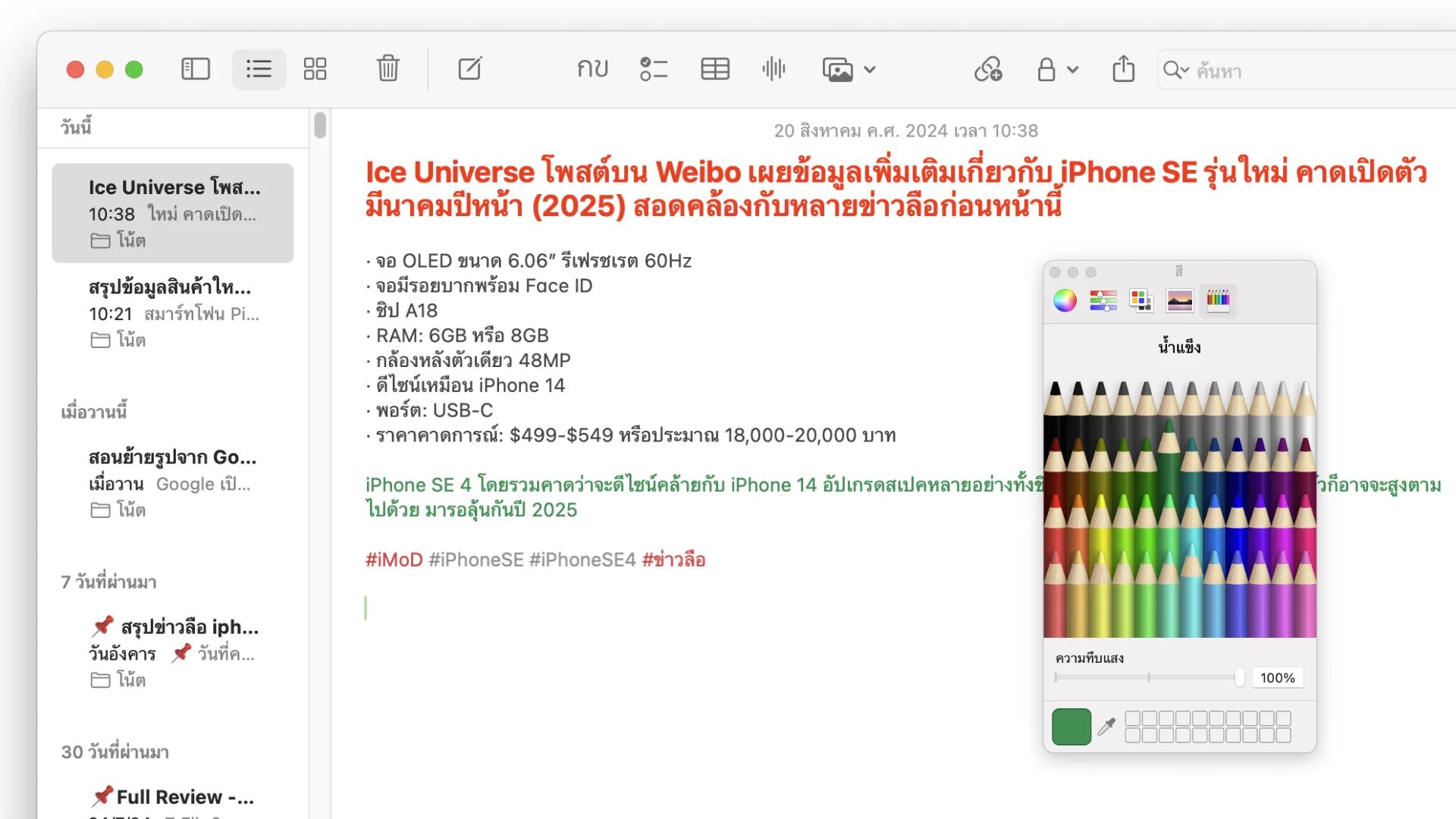
วิธีลัดในการเรียกพาเลทสีข้อความ
เพียงกดปุ่ม Shift + Command + C ก็จะมีพาเลทสีปรากฏขึ้นมา ซึ่งลักษณะการใช้งานก็เหมือนกัน ให้คลุมดำข้อความที่ต้องการ จากนั้นก็เลือกสีได้เลย!
หวังว่าบทความนี้จะเป็นประโยชน์กับผู้ใช้ Mac และหวังว่าการจดโน้ตของคุณในแอปโน้ตจะสนุกขึ้นนะคะ
การใส่สีตัวหนังสือในแอป Notes บน iPhone, iPad
ผู้ใช้ iPhone และ iPad ไม่ต้องน้อยใจไป Apple ได้ใส่ฟีเจอร์การไฮไลท์ข้อความเข้ามาให้ใช้งานในแอปโน้ต ใน iOS 18 และ iPadOS 18 ดูตัวอย่างที่นี่